수정 – 오류 코드 0xc00000e9 연결된 장치에 문제가 있었습니다
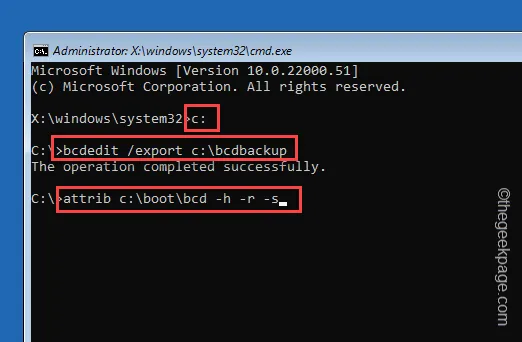
오류 코드 0xc00000e9는 컴퓨터 화면의 블루 스크린 문제 아래에 나타날 수 있습니다. 이 오류 코드가 나타날 수 있는 특정 시나리오가 있지만 일반적으로 이는 외부 장치 오작동과 관련이 있습니다. 따라서 우리는 문제를 해결하고 즉시 기기를 정상적으로 작동시킬 수 있는 솔루션을 선별했습니다.
수정 1 – BIOS 변경 사항 재설정
BIOS에서 잘못 구성된 단일 설정으로 인해 이 문제가 발생할 수 있습니다.
1단계 – 이렇게 하려면 컴퓨터를 다시 시작하세요.
2단계 – 화면이 켜지자마자 BIOS 페이지로 연결되는 키를 확인하세요. BIOS 메뉴를 열려면 키를 길게 누르세요.
첫 번째 시도에서는 이 작업을 수행하지 못할 수도 있습니다. 그러나 다시 시작하고 BIOS 페이지에 액세스해 보십시오.
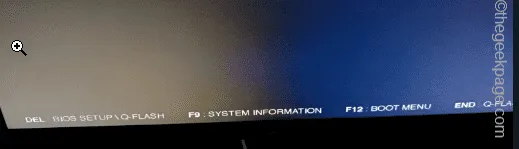
3단계 – BIOS 페이지를 연 후 ‘기본 설정 복원‘을 찾으세요. 또는 ‘설정 재설정‘ 옵션. 선택하고 Enter 키를 눌러 모든 변경 사항을 재설정하세요. 시스템 BIOS에서.
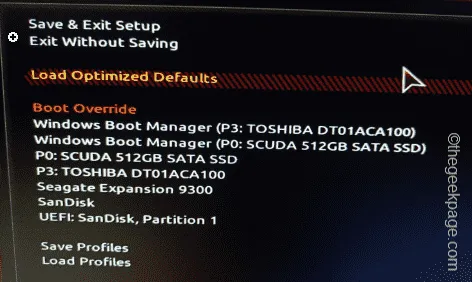
4단계 – 이제 변경 사항을 저장하고 종료 BIOS 페이지
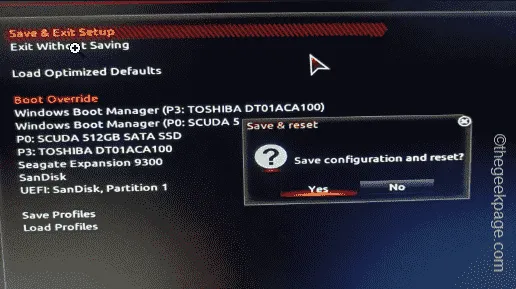
그렇게 하면 컴퓨터가 다시 시작되고 오류 메시지가 다시 표시되지 않습니다.
수정 2 – 부팅 디렉터리 재구축
컴퓨터의 부팅 디렉터리를 다시 빌드해야 하며 이 작업은 터미널에서만 수행할 수 있습니다.
Windows 진단에 도달하려면 시스템을 강제로 재부팅해야 합니다.
1단계 – 시스템을 다시 시작합니다. 시스템이 부팅되자마자 전원 버튼을 사용하여 시스템을 다시 종료하세요.
2단계 – 이 과정을 두 번 더 반복하고 세 번째 시도에서 시스템이 부팅되도록 하세요.
3단계 – 자동 복구 모드가 열립니다.
4단계 – 그런 다음 거기에서 ‘문제 해결‘ 옵션을 탭하세요.
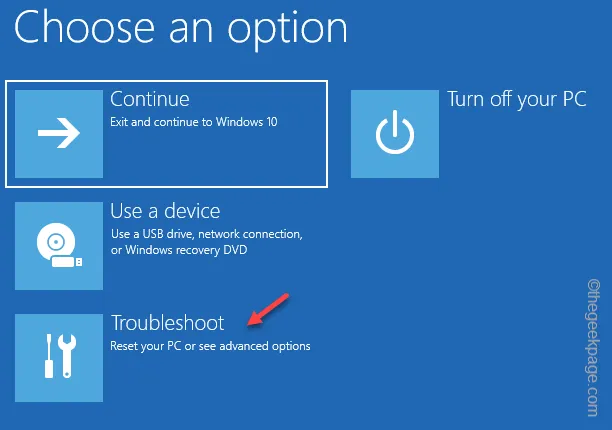
5단계 – 그런 다음 ‘고급 옵션‘ 설정을 눌러 엽니다.
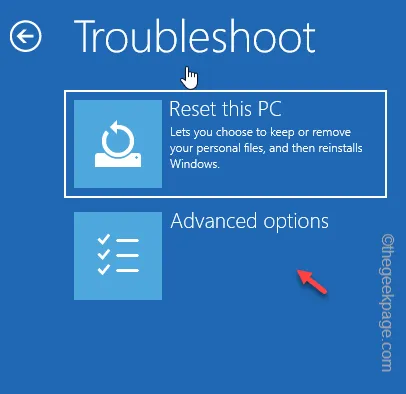
6단계 – 거기서 “명령 프롬프트” 터미널을 시작하도록 선택합니다.
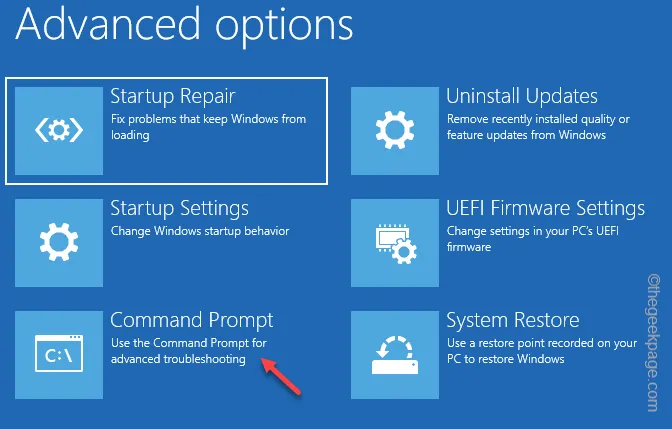
7단계 – 다음으로, 계정을 선택하고 계정 비밀번호를 입력하여 터미널에 액세스하세요.
8단계 – 기본 터미널에 있으면 입력 이 코드를 하나씩- 하나를 입력하고 Enter를 눌러 실행하세요.
c:
bcdedit /export c:\bcdbackup
속성 c:\boot\bcd -h -r -s
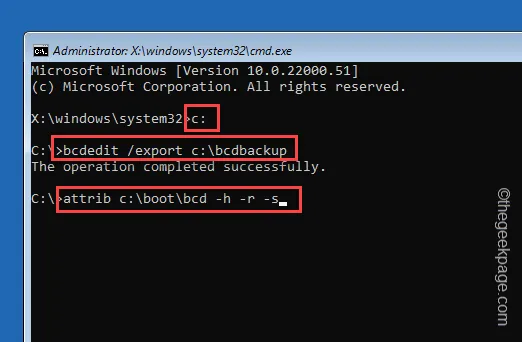
9단계 – 이제 bcd 파일의 이름을 바꾸고 그 자리에 새 bcd 파일을 다시 작성해야 합니다.
ren c:\boot\bcd bcd.old
bootrec /rebuildbcd
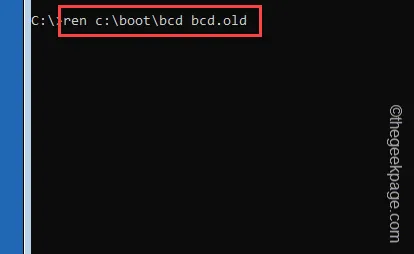
“부팅 목록에 설치를 추가하시겠습니까?“라는 질문이 나타나면 “A를 작성하세요. ” 버튼을 누르고 Enter를 눌러 전체 옵션을 선택하세요.
그러면 다음 메시지가 반환됩니다.
The operation completed successfully.
이후 CMD 터미널 셸을 닫으면 됩니다. 기본 Windows 페이지로 돌아와서 “계속”을 탭하여 일반 PC 환경으로 계속 진행하세요.
수정 3 – 새 장치 비활성화
새 장치가 연결되자마자 시스템이 블루스크린 모드로 전환되었습니까? 드라이버 비호환성으로 인해 이 문제가 발생할 수 있습니다.
따라서 BSOD 오류 메시지 및 테스트 전에 시스템에 연결한 새 장치를 꺼내는 것이 좋습니다.
BSOD 오류가 더 이상 나타나지 않으면 연결한 장치가 여기에 책임이 있는 것입니다.
수정 4 – 새로 설치된 앱 제거
때로는 기기가 아니라 타사 앱으로 인해 이 문제가 발생할 수 있습니다.
1단계 – 이렇게 하려면 Win+R 키 조합을 누르세요.
2단계 – 다음으로 붙여넣기 실행 대화 상자에 ‘“.알았어
appwiz.cpl
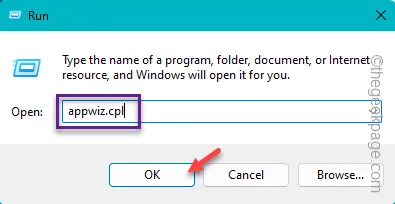
3단계 – 이제 방금 시스템에 설치한 앱을 찾으세요.
4단계 – 애플리케이션을 마우스 오른쪽 버튼으로 클릭하고 ‘제거‘를 클릭하여 제거하세요. 그것.
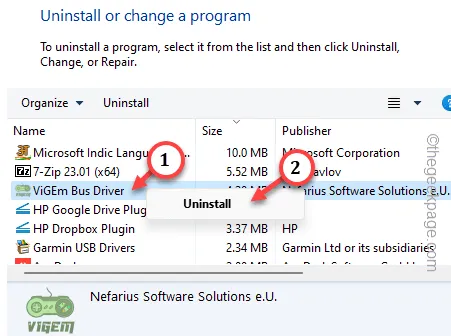
컴퓨터에서 프로그램을 제거한 후 장치를 다시 시작하고 모든 것이 작동하는지 확인하십시오.


답글 남기기